php小编子墨来为大家介绍一下在win10系统中如何删除正在运行的dll文件。在使用计算机过程中,有时候我们会遇到需要删除某个dll文件的情况,但是由于该文件正在被系统或其他程序占用,所以无法直接删除。那么,如何才能成功删除正在运行的dll文件呢?接下来,我们将为大家详细介绍win10删除正在运行的dll文件的方法。
win10删除正在运行的dll文件方法
1、首先按Win+R打开运行,输入regedit并回车。
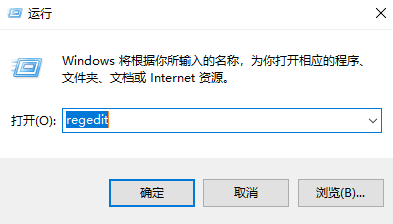
2、然后在注册表中依次展开HEKEY_LOCAL_MACHINESOFTWAREMicrosoftWindowsCurrentVersionExplorer。
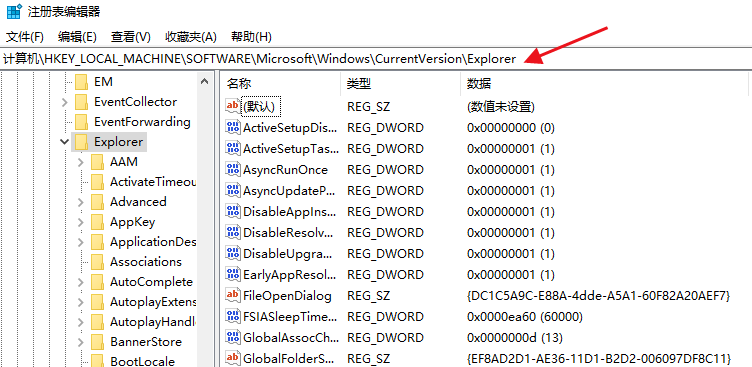
3、接着在右侧新建一个命名为AlwaysUnloaDll的字符串值。
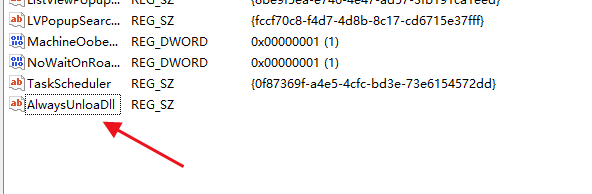
4、最后双击打开AlwaysUnloaDll,将其数值数据改为1,点击确定。
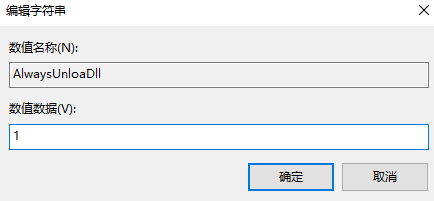
以上是win10怎么删除正在运行的dll文件?win10删除正在运行的dll文件方法的详细内容。更多信息请关注PHP中文网其他相关文章!




